很多用户都喜欢用电脑连接蓝牙音响去播放音乐,那么windows7怎么连接蓝牙音响呢?你需要先将电脑上的相关服务打开才能连接设备,具体操作为:在开始菜单找到管理工具,点击之后打开展开项中的服务,找到Bluetooth Support Service右键启动。之后右下角就会出现蓝牙图标,点击选择添加设备,按提示操作即可。
windows7怎么连接蓝牙音响:
1、在桌面上点击左下角的【开始】图标。
2、找到管理工具,光标右滑,点击【服务】。
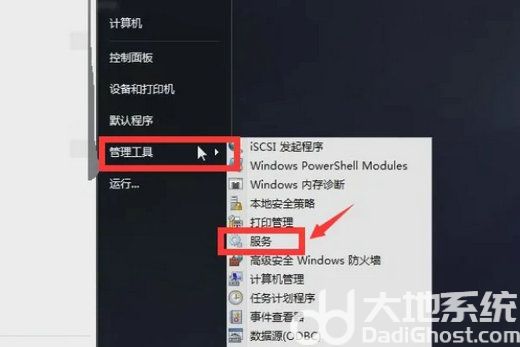
3、点击【Bluetooth Support Service】。
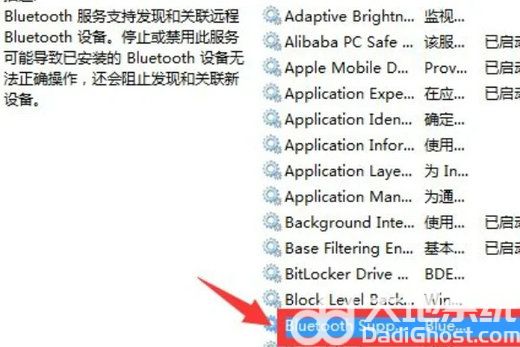
4、用鼠标右键点击【启动】即可。
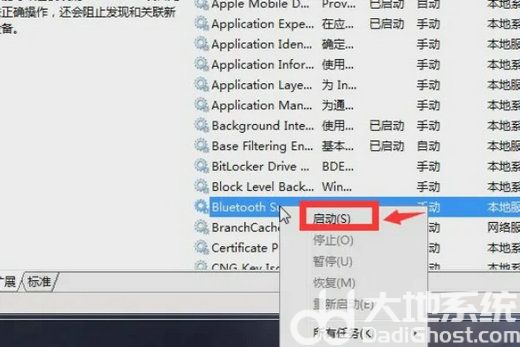
5、点击任务栏右下角的箭头。
6、找到添加设备选项,点击选择。
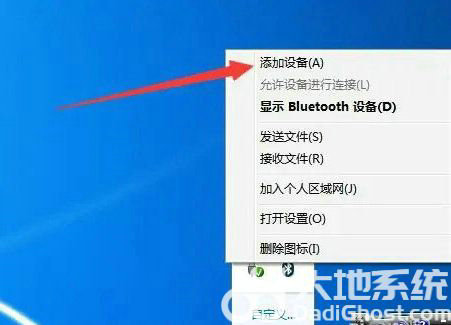
7、找到蓝牙音响设备,点击下一步进行连接即可。